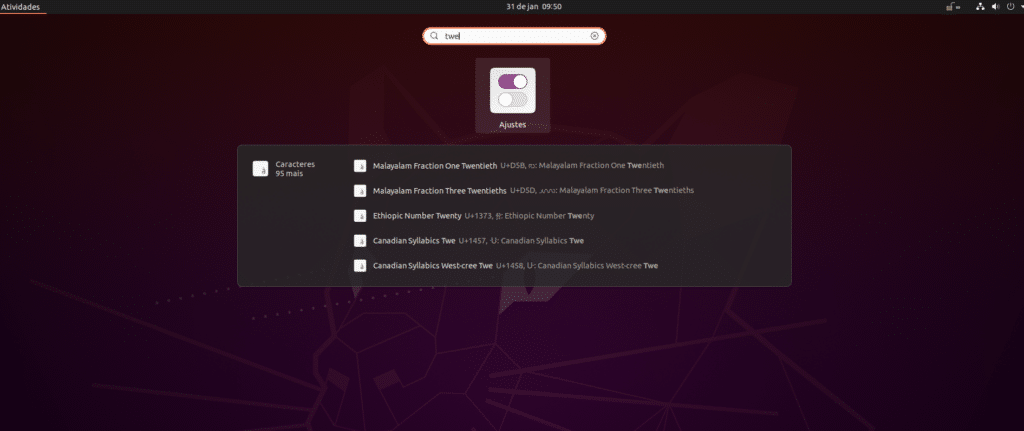GNOME Tweak é a melhor ferramenta para quem quer fazer ajustes no GNOME. Mas podemos dizer que ela é a famosa configuração avançada. Desta forma, saiba como instalar o GNOME Tweaks no Ubuntu e derivados.
A ferramenta GNOME Tweak (antiga GNOME Tweaks Tools) que permite aos usuários mudar temas no GNOME Shell ou outros ambientes GTK, ativar/desativar extensões, definir as preferências de fontes, definir a funcionalidade de desktop e muito mais.
Neste artigo você pode instalar o GNOME Tweak no Ubuntu. Além disso, não é mais necessário usar PPA ou pacotes de terceiro, a ferramenta já está nos repositórios oficiais do Ubuntu.
Recursos do GNOME Tweak
Como dito, o GNOME Tweak ou GNOME Tweak Tools vai aumentar o seu poder de ajustes no GNOME. Além disso, ele também pode funcionar em ambientes gráficos baseados no GNOME 3. Assim, é importante você instalar o GNOME Tweaks no seu sitema.
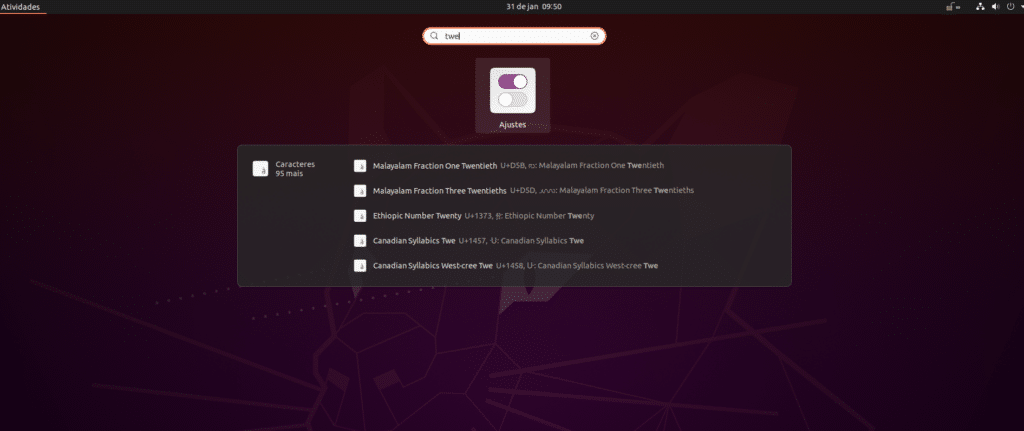
Menu Geral no GNOME Tweaks
No item “Geral” no GNOME Tweaks, você tem duas opções que precisam ser revistas. Observe que temos a opção de “Animações”, nela você pode ajustar para ativar ou desativar. Em geral, se a sua placa de vídeo for muito simples, é melhor que desative.
Mas, também temos uma segunda opção. Note que estamos utilizando um desktop, mas a ferramenta por padrão já tem com a opção “Suspender quanto a tampa do notebook é fechada”. Mas, se você não quer que nada aconteça quando a tampa do seu notebook for fechada, desative essa opção.
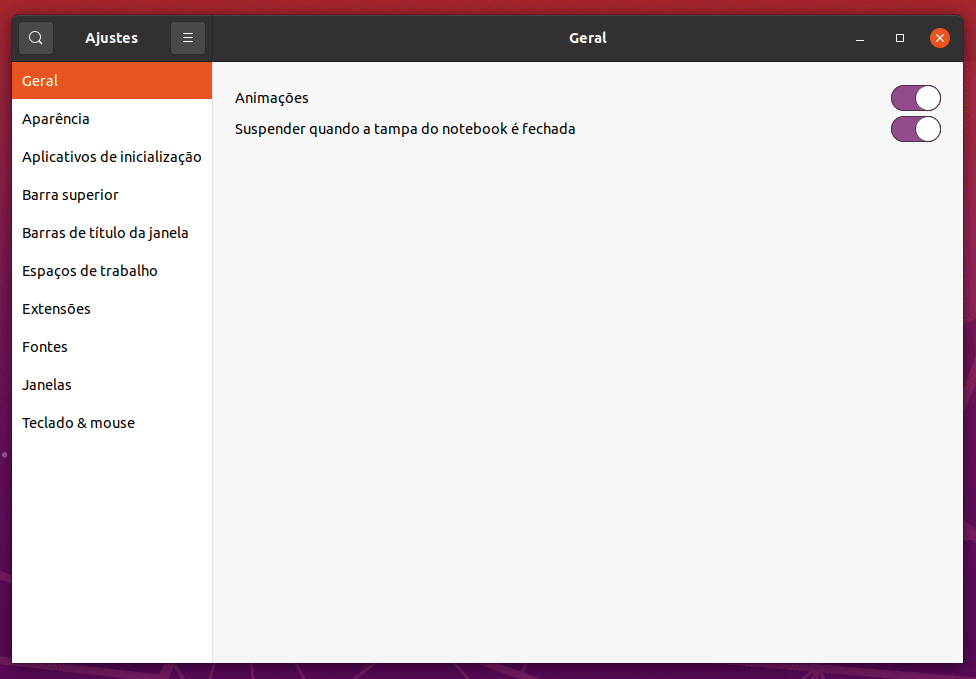
Aparência
Agora chegamos no item mais usado. No menu “Aparência” note que temos todas as opções de mudar o visual do Ubuntu, ou de qualquer sistema que esteja rodando o GNOME. Assim, você pode trocar a aparência de tudo.
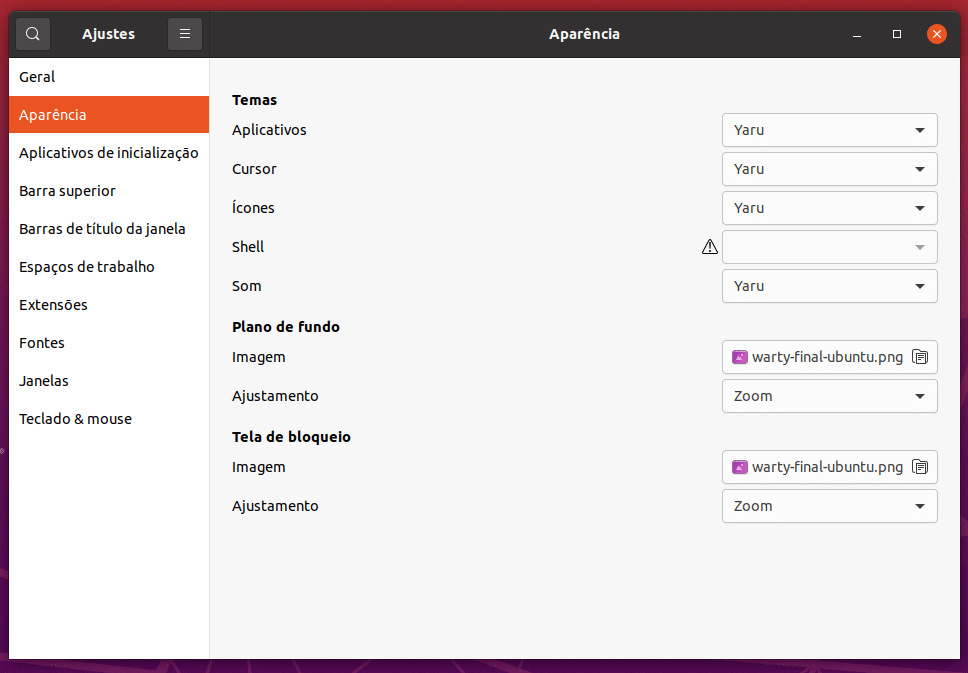
Aplicativos de inicialização
Agora, note que este item é pouco usado. Mas, há quem precise que um aplicativo seja rapidamente aberto quando você entrar no sistema. Desta forma, quando você digitar a senha de login ou quando o ambiente de desktop for carregado, seu aplicativo incluso nesta opção será aberto.
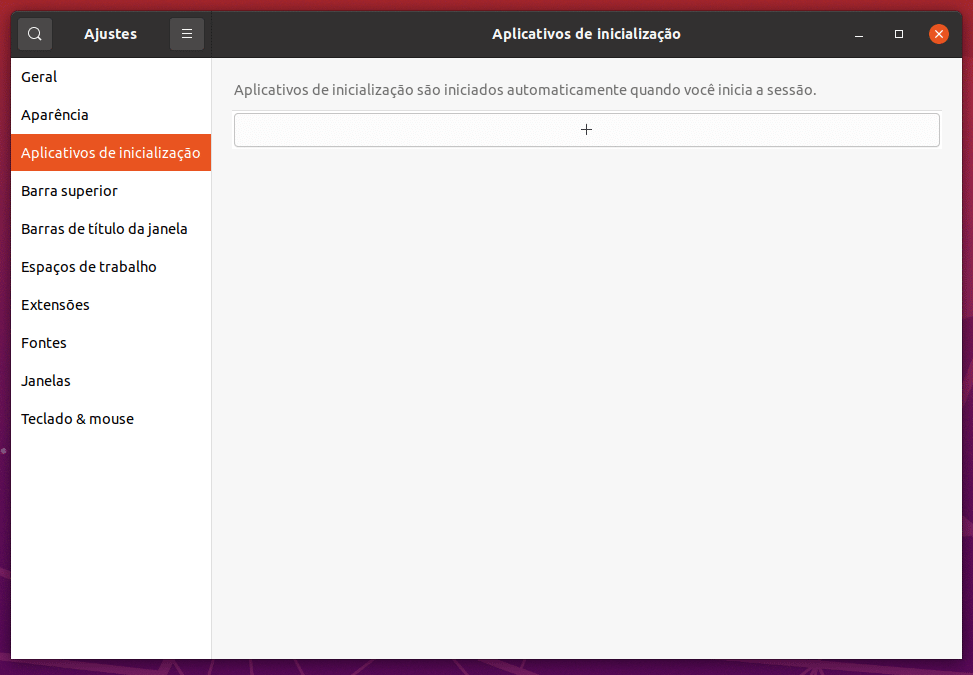
Barra superior
Neste item, você faz ajustes no que será exibido na barra superior do GNOME. Não há muito o que fazer aqui, apenas personalize ou desative. Porém, no Ubuntu, devido as modificações no GNOME algumas opções podem não funcionar corretamente.
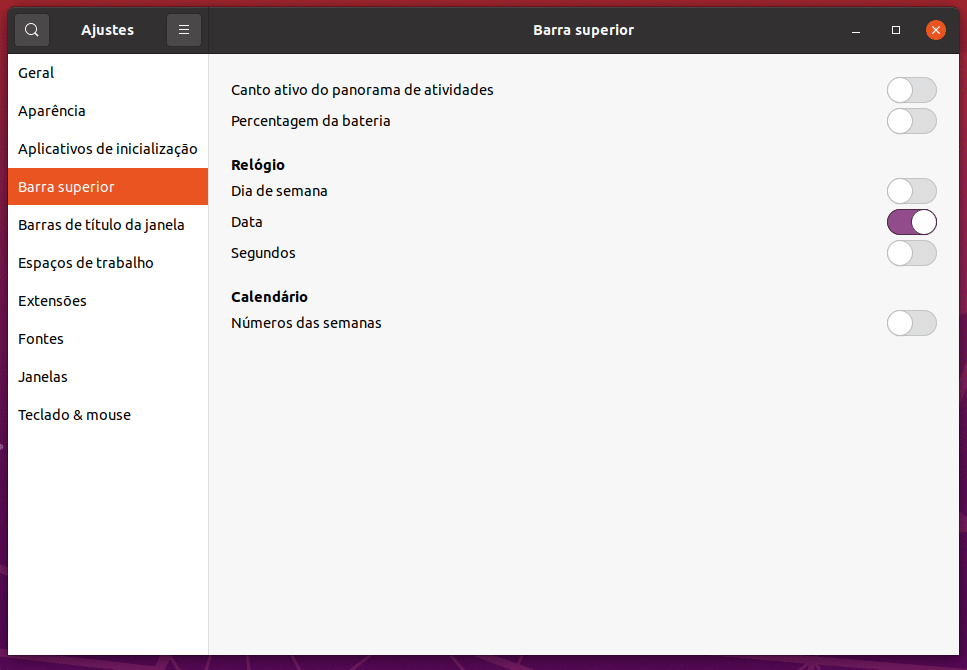
Barras de título da Janela
Outro menu importante do GNOME Tweaks são os ajustes para a janela. Porém, no caso de ambientes modificados as opções já vem habilitadas. No entanto, se você usa o GNOME puro, talvez queira habilitar os botões maximizar e fechar nas janelas. E é aqui que você faz isso.
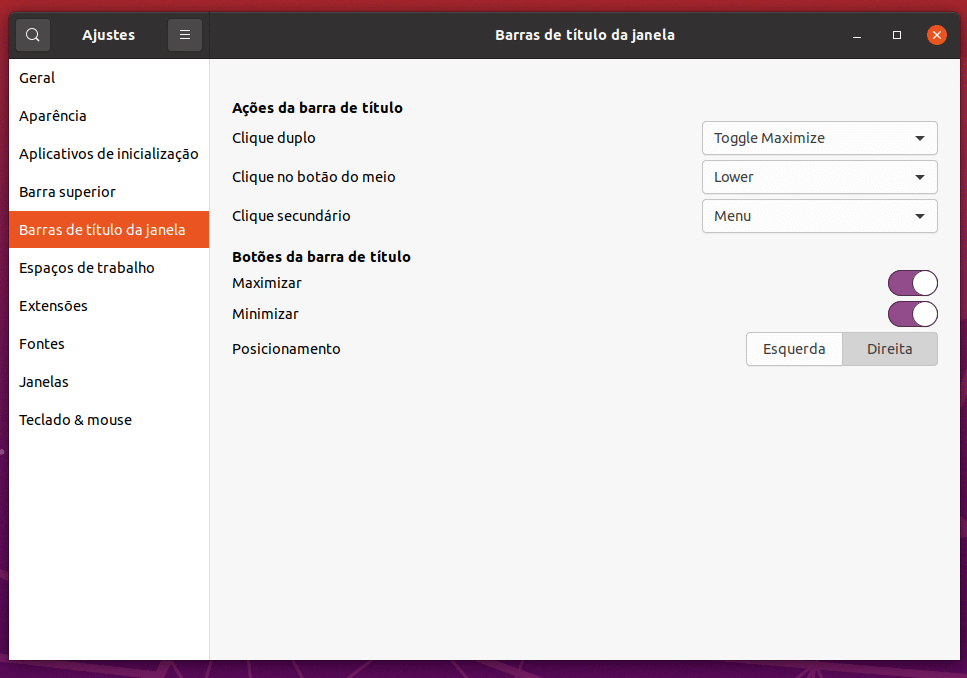
Espaços de trabalho
Agora, observe que essa opção é ideal para quem precisa de muitas área de trabalho. Se você não costuma dividir tarefas ou organizar arquivos por área de trabalho, talvez você nunca precise ajustar nada aqui.
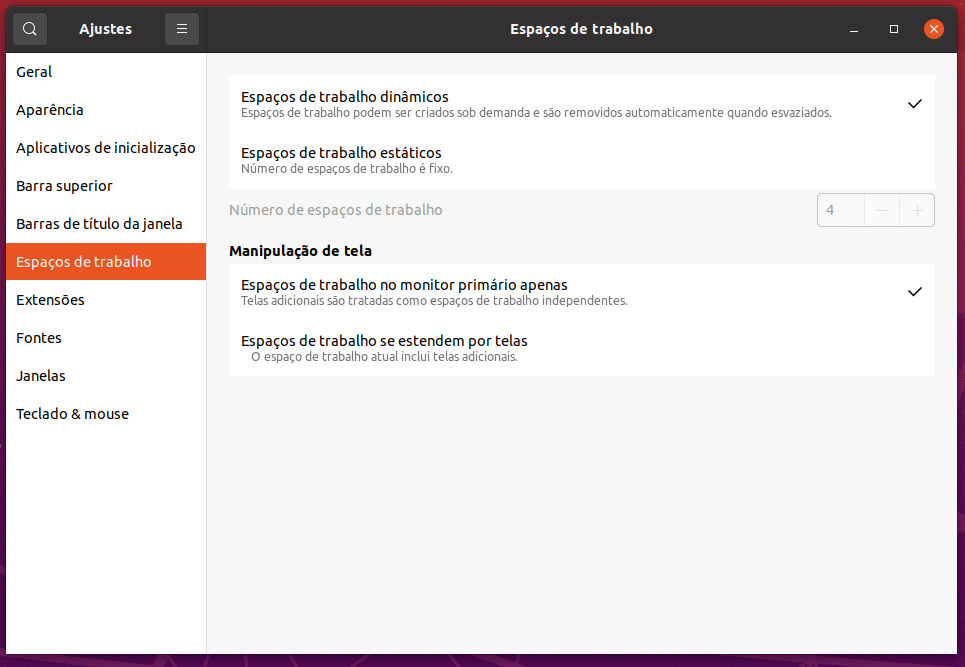
Extensões
No GNOME Tweaks é possível ajustar as extensões que você tem instalado no GNOME. É aqui onde você pode remover, desativar tudo o que já foi instalado. Além disso, confira as principais extensões do GNOME.
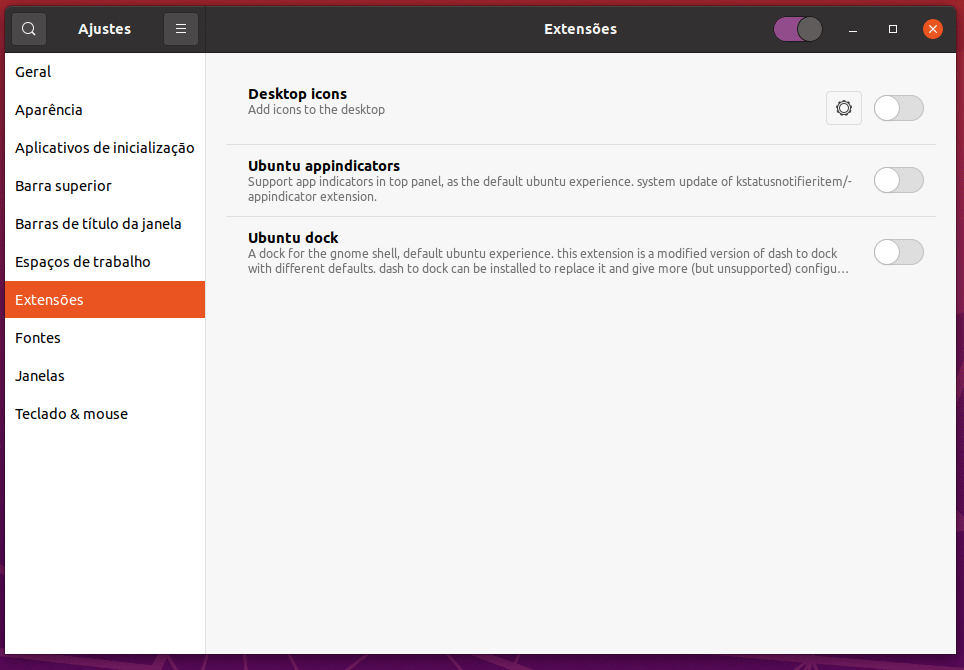
Fontes
Neste item, você pode ajustar as fontes do sistema através do GNOME Tweaks. Mas, faça com cuidado e atenção. Note que você pode ajustar a fonte, o tamanho, a densidade.
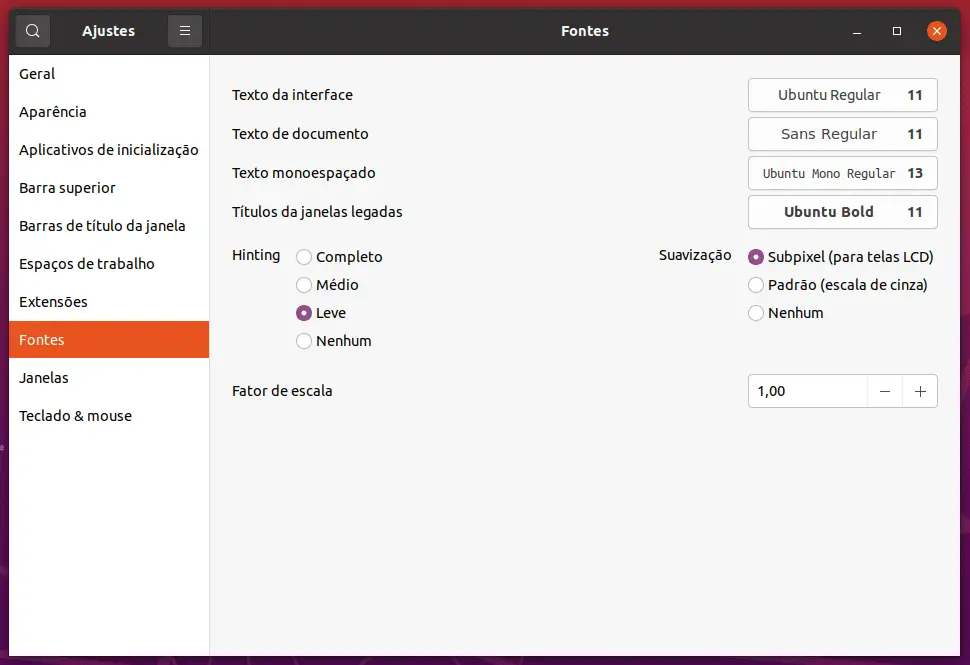
Janelas
No menu Janelas, você pode ajustar todas as janelas quando forem abertas. Como dito antes, algumas opções já vem habilitada por padrão no Ubuntu. Mas, fique atento(a) a estes ajustes. Memorize as opções padrão, caso faça algo que se arrependa depois.
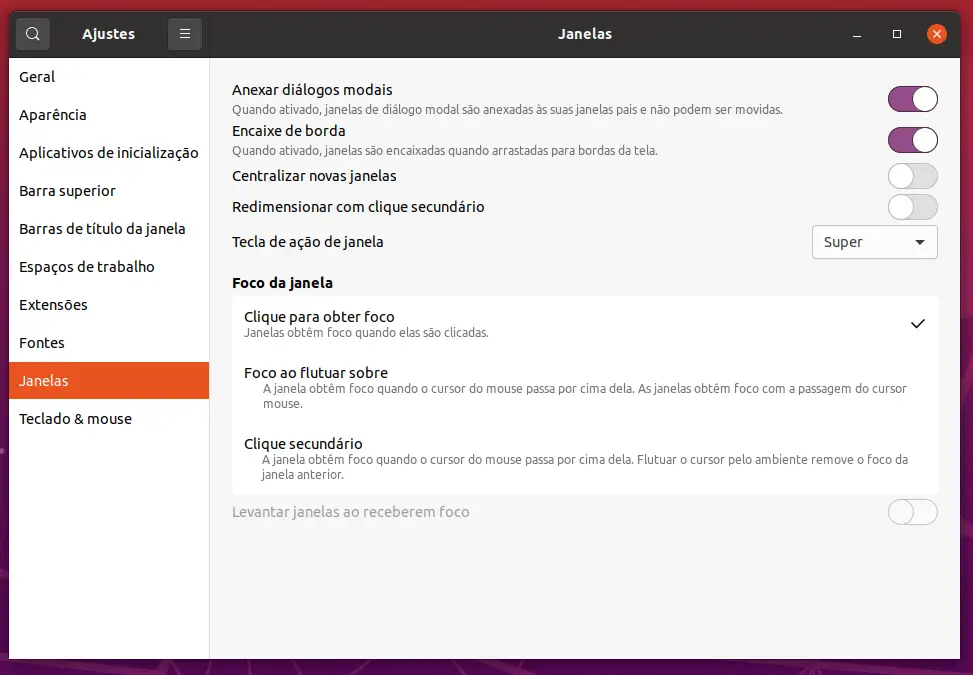
Teclado e Mouse
A maioria das pessoas instala o GNOME Tweaks para ajustar o Touchpad. Porém, no caso do Ubuntu a opção já vem ativada. Mas, em sistemas que utilizam o GNOME puro, o Touchpad do seu notebook pode não funciona como deveria. No entanto, isso não é bug, é apenas a opção que não está ativada. Inclusive, fizemos um tutorial onde mostramos como ativar o touchpad no Ubuntu.
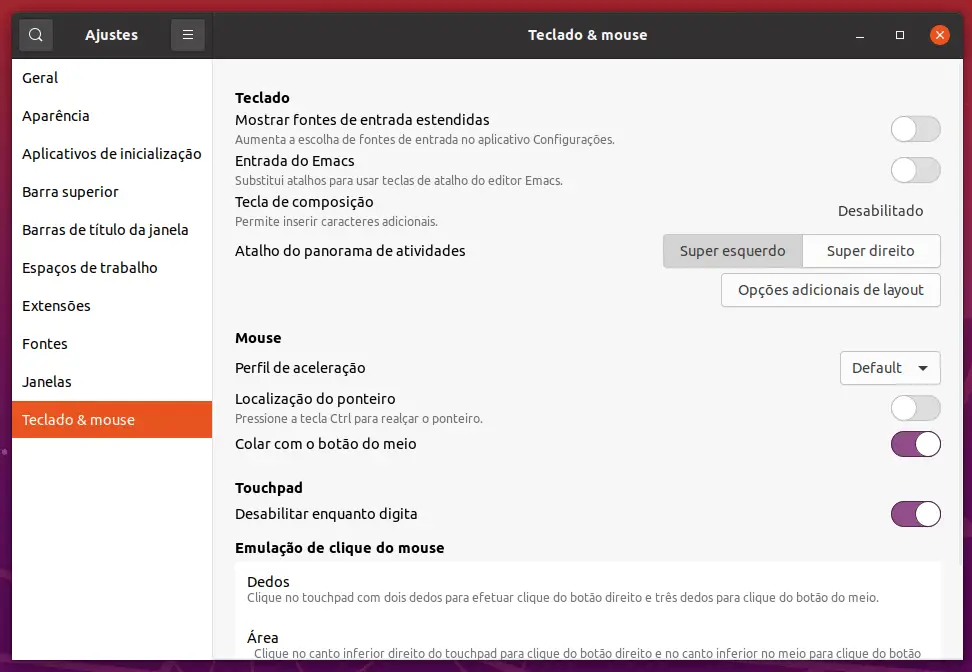
Saiba instalar o GNOME Tweaks no Ubuntu
Agora, vamos instalar o GNOME Tweaks no Ubuntu. Neste passo, antes era preciso adicionar PPA’s, mas agora, o pacote já está nos repositórios oficiais do Ubuntu. Execute o comando abaixo para instalar o GNOME Twaks.
sudo apt install gnome-tweaksPronto! Agora, aguarde a instalação e faça a busca no GNOME.